什么是Websocket
我们在传统的客户端程序要实现实时双工通讯第一想到的技术就是socket通讯,但是在web体系是用不了socket通讯技术的,因为http被设计成无状态,每次跟服务器通讯完成后就会断开连接。
在没有websocket之前web系统如果要做双工通讯往往使用http long polling技术。http long polling 每次往服务器发送请求后,服务端不会立刻返回信息来结束请求,而是一直挂着直到有数据需要返回,或者等待超时了才会返回。客户端在结束上一次请求后立刻再发送一次请求,如此反复。http long polling虽然能实现web系统的双工通讯,但是有个很大的问题,就是基于http协议客户端每次发送请求都需要携带巨大的头部。在并发交互少量数据的时候非常不划算,对服务器资源的消耗也是巨大的。
websocket很好的改善了以上问题。它基于tcp重新设计了一套协议,同时又兼容http,默认跟http一样使用80/443端口。
websocket链接建立本质上就是一次http请求,直接使用http协议的upgrade头来标识这是一次websocket请求,服务端回复101状态码表示“握手”成功。
//客户端请求 GET / HTTP/1.1 Upgrade: websocket Connection: Upgrade Host: example.com Origin: http://example.com Sec-WebSocket-Key: sN9cRrP/n9NdMgdcy2VJFQ== Sec-WebSocket-Version: 13 //服务端响应 HTTP/1.1 101 Switching Protocols Upgrade: websocket Connection: Upgrade Sec-WebSocket-Accept: fFBooB7FAkLlXgRSz0BT3v4hq5s= Sec-WebSocket-Location: ws://example.com/
使用asp.net core来处理websocket
上面我们简单的了解了websocket,那么如何来使用asp.net core处理websocket呢?因为websocket的握手就是一次http请求,那么我们就可以使用一个middleware来拦截websocket的请求,把建立的链接统一进行管理,其实微软已经帮我们简单的封装过了。
新建一个asp.net core网站

新建WebsocketHandlerMiddleware中间件
这个中间件就是我们管理websocket链接的入口,我们调用context.WebSockets.AcceptWebSocketAsync()方法把请求转换为websocket链接。
在Invoke方法内接收websocket链接
public async Task Invoke(HttpContext context)
{
if (context.Request.Path == "/ws")
{
if (context.WebSockets.IsWebSocketRequest)
{
WebSocket webSocket = await context.WebSockets.AcceptWebSocketAsync();
string clientId = Guid.NewGuid().ToString(); ;
var wsClient = new WebsocketClient
{
Id = clientId,
WebSocket = webSocket
};
try
{
await Handle(wsClient);
}
catch (Exception ex)
{
_logger.LogError(ex, "Echo websocket client {0} err .", clientId);
await context.Response.WriteAsync("closed");
}
}
else
{
context.Response.StatusCode = 404;
}
}
else
{
await _next(context);
}
}
在Hanle方法等待客户端的消息
private async Task Handle(WebsocketClient webSocket)
{
WebsocketClientCollection.Add(webSocket);
_logger.LogInformation($"Websocket client added.");
WebSocketReceiveResult result = null;
do
{
var buffer = new byte[1024 * 1];
result = await webSocket.WebSocket.ReceiveAsync(new ArraySegment<byte>(buffer), CancellationToken.None);
if (result.MessageType == WebSocketMessageType.Text && !result.CloseStatus.HasValue)
{
var msgString = Encoding.UTF8.GetString(buffer);
_logger.LogInformation($"Websocket client ReceiveAsync message {msgString}.");
var message = JsonConvert.DeserializeObject<Message>(msgString);
message.SendClientId = webSocket.Id;
MessageRoute(message);
}
}
while (!result.CloseStatus.HasValue);
WebsocketClientCollection.Remove(webSocket);
_logger.LogInformation($"Websocket client closed.");
}
在MessageRoute方法内对客户端的消息进行转发
对客户端的消息定义几个标准的action,对不同的action进行特定的处理,比如加入房间、离开房间、在房间内广播消息等。
private void MessageRoute(Message message)
{
var client = WebsocketClientCollection.Get(message.SendClientId);
switch (message.action)
{
case "join":
client.RoomNo = message.msg;
client.SendMessageAsync($"{message.nick} join room {client.RoomNo} success .");
_logger.LogInformation($"Websocket client {message.SendClientId} join room {client.RoomNo}.");
break;
case "send_to_room":
if (string.IsNullOrEmpty(client.RoomNo))
{
break;
}
var clients = WebsocketClientCollection.GetRoomClients(client.RoomNo);
clients.ForEach(c =>
{
c.SendMessageAsync(message.nick + " : " + message.msg);
});
_logger.LogInformation($"Websocket client {message.SendClientId} send message {message.msg} to room {client.RoomNo}");
break;
case "leave":
var roomNo = client.RoomNo;
client.RoomNo = "";
client.SendMessageAsync($"{message.nick} leave room {roomNo} success .");
_logger.LogInformation($"Websocket client {message.SendClientId} leave room {roomNo}");
break;
default:
break;
}
}
新建WebsocketClientCollection管理类
这个类是个容器,用来存放所有的websocket链接,便于统一管理。
public class WebsocketClientCollection
{
private static List<WebsocketClient> _clients = new List<WebsocketClient>();
public static void Add(WebsocketClient client)
{
_clients.Add(client);
}
public static void Remove(WebsocketClient client)
{
_clients.Remove(client);
}
public static WebsocketClient Get(string clientId)
{
var client = _clients.FirstOrDefault(c=>c.Id == clientId);
return client;
}
public static List<WebsocketClient> GetRoomClients(string roomNo)
{
var client = _clients.Where(c => c.RoomNo == roomNo);
return client.ToList();
}
}
在Startup中使用中间件
有了上面的中间件,我们需要use一下。
app.UseWebSockets(new WebSocketOptions
{
KeepAliveInterval = TimeSpan.FromSeconds(60),
ReceiveBufferSize = 1* 1024
});
app.UseMiddleware<WebsocketHandlerMiddleware>();
到此我们的服务端基本完成了,下面进行客户端html跟JavaScript的编写。
编写客户端界面
修改index.cshtml来实现一个简单的聊天室ui。
<div style="margin-bottom:5px;"> room no: <input type="text" id="txtRoomNo" value="8888"/> <button id="btnJoin">join room</button> <button id="btnLeave">leave room</button> </div> <div style="margin-bottom:5px;"> nick name: <input type="text" id="txtNickName" value="batman" /> </div> <div style="height:300px;width:600px"> <textarea style="height:100%;width:100%" id="msgList"></textarea> <div style="text-align: right"> <input type="text" id="txtMsg" value="" /> <button id="btnSend">send</button> </div> </div>
使用JavaScript来处理websocket链接及消息
现代浏览器已经都支持websocket协议,JavaScript运行时内置了WebSocket类,我们仅仅需要new一个Websocket对象出来就可以对websocket进行操作。
var server = 'ws://localhost:5000'; //如果开启了https则这里是wss
var WEB_SOCKET = new WebSocket(server + '/ws');
WEB_SOCKET.onopen = function (evt) {
console.log('Connection open ...');
$('#msgList').val('websocket connection opened .');
};
WEB_SOCKET.onmessage = function (evt) {
console.log('Received Message: ' + evt.data);
if (evt.data) {
var content = $('#msgList').val();
content = content + '\r\n' + evt.data;
$('#msgList').val(content);
}
};
WEB_SOCKET.onclose = function (evt) {
console.log('Connection closed.');
};
$('#btnJoin').on('click', function () {
var roomNo = $('#txtRoomNo').val();
var nick = $('#txtNickName').val();
if (roomNo) {
var msg = {
action: 'join',
msg: roomNo,
nick: nick
};
WEB_SOCKET.send(JSON.stringify(msg));
}
});
$('#btnSend').on('click', function () {
var message = $('#txtMsg').val();
var nick = $('#txtNickName').val();
if (message) {
WEB_SOCKET.send(JSON.stringify({
action: 'send_to_room',
msg: message,
nick: nick
}));
}
});
$('#btnLeave').on('click', function () {
var nick = $('#txtNickName').val();
var msg = {
action: 'leave',
msg: '',
nick: nick
};
WEB_SOCKET.send(JSON.stringify(msg));
});
运行
至此我们的聊天室已经搭建完成了,运行一下看看效果。我们启动两个页面,进行聊天。
可以看到我们的消息被实时的转发出去了,good job !
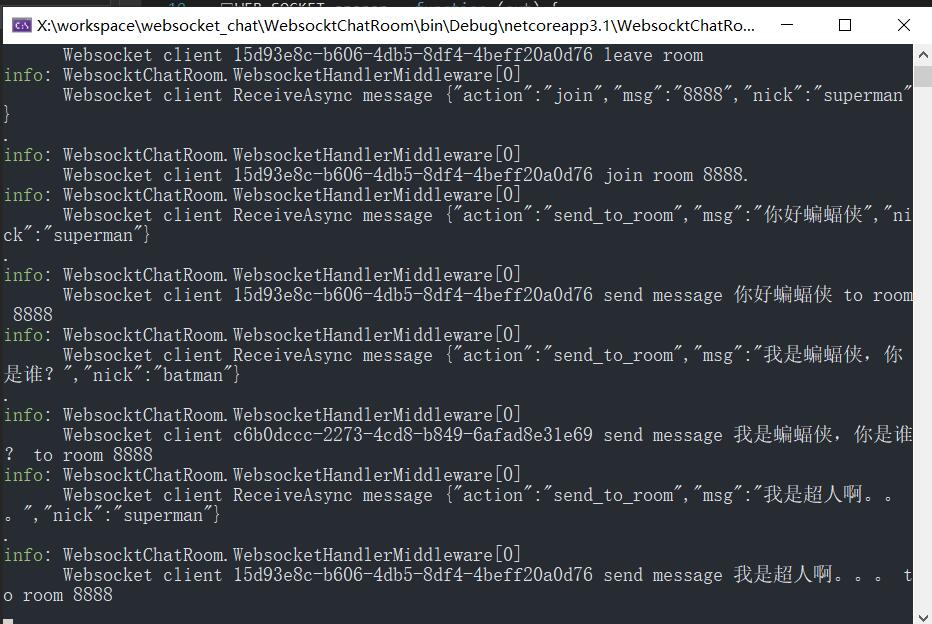

源码
源码已上传github
CoreWebsocketChatRoom
以上就是本文的全部内容,希望对大家的学习有所帮助,也希望大家多多支持。



